很多小伙伴升级了win10系统之后发现打开开始菜单后找不到控制面板了,但我们需要通过控制面板来进行一些设置的时候该怎么办呢?我们该怎么找到win10系统控制面板呢?那就让小编来告诉大家windows10控制面板在哪打开吧。
途径一:
在桌面上找到“此电脑”选中后单击右键,在弹出的菜单栏中点击“属性”打开。
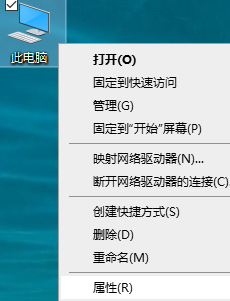
在弹出的“系统”左栏中找到“控制面板主页”点击打开即可。

win10系统崩溃怎么修复
相信很多使用win10系统的小伙伴都遇到过系统崩溃的情况吧,系统崩溃可能会造成我们当前正在编辑或使用的文件丢失,那win10系统崩溃怎么修复呢?想知道的小伙伴就跟着小编一起往下看win10系统崩溃修复步骤吧.
途径二:
将鼠标放到开始图标上然后单击右键,就可以看到“控制面板”,点击即可进入。

途径三:
在任务栏的搜索栏中输入“控制面板”即可找到,点击即可打开。

以上就是小编为大家整理的三种win10打开控制面板的方法,找不到windows10控制面板在哪打开的小伙伴们快去试试吧。
以上就是电脑技术教程《windows10控制面板在哪打开》的全部内容,由下载火资源网整理发布,关注我们每日分享Win12、win11、win10、win7、Win XP等系统使用技巧!教你怎么用win10易升工具更新系统
有小伙伴想给自己的win10系统更新成最新的版本,但是自己的电脑不能自动更新win10系统怎么办.我们可以借助win10易升工具更新系统.下面小编就教下大家怎么用win10易升工具更新系统.


